지금 소개해 드리는 버전은 개발자 베타버전 기준이며, 퍼블릭 베타는 다음 달(7월경)에 배포되고 정식 버전은 가을에 애플의 신제품과 함께 공개될 예정입니다.

베타 파일 설치 방법은 사파리를 열고 주소에 https://betaprofiles.com 다음과 같이 적고 들어간후 Download를 클릭합니다. 그러면 팝업창이 뜨고 허용을 눌러주세요.
설정에 들어가서 "프로파일 다운로드 됨"을 클릭하고 설치를 누르고 암호를 입력합니다. 폰을 재시동하고 설정 소프트 업데이트에 가서 와이파이 접속을 하고 업데이트를 하면 됩니다.


IOS14에는 총191개의 신기능이 존재합니다. 아이폰 SE와 6S를 지원한다는 놀라운 사후 지원에 경의를 표합니다. 그 많은 변경점 중에서 SE에서 느낄 수 있는 유용한 기능 몇가지를 소개해 드립니다.
1.홈화면에 위젯 추가

홈 화면의 맨 앞쪽에만 있던 위젯이 이제 홈화면 어느 페이지든 자유롭게 배치가 가능합니다. 이번에 안 사실인데 위젯 추가 방법은 바탕화면 아이콘을 계속 누르거나 바탕화면 아래 빈 곳을 누르면 오른쪽 상단에 플러스 버튼이 생성된다. 빈 곳을 누르는 것이 아이콘을 누르는 것 보다 빠르다.
2.스마트 스택 기능

하루 종일 위젯을 자동으로 전환하여 가장 연관성 있는 정보를 보여주고, 위젯을 간편하게 넘겨볼 수 있습니다.
3.페이지 편집

아래 동그라미 여러개 있는 곳을 터치하면 자신이 사용하고 있는 페이지들이 나열되는데 그 중 보이고 싶은 페이지에 체크하고 보이고 싶지 않은 곳에 빈칸으로 남기면 그 페이지는 통째로 보이지 않게 됩니다.
4.앱 보관함
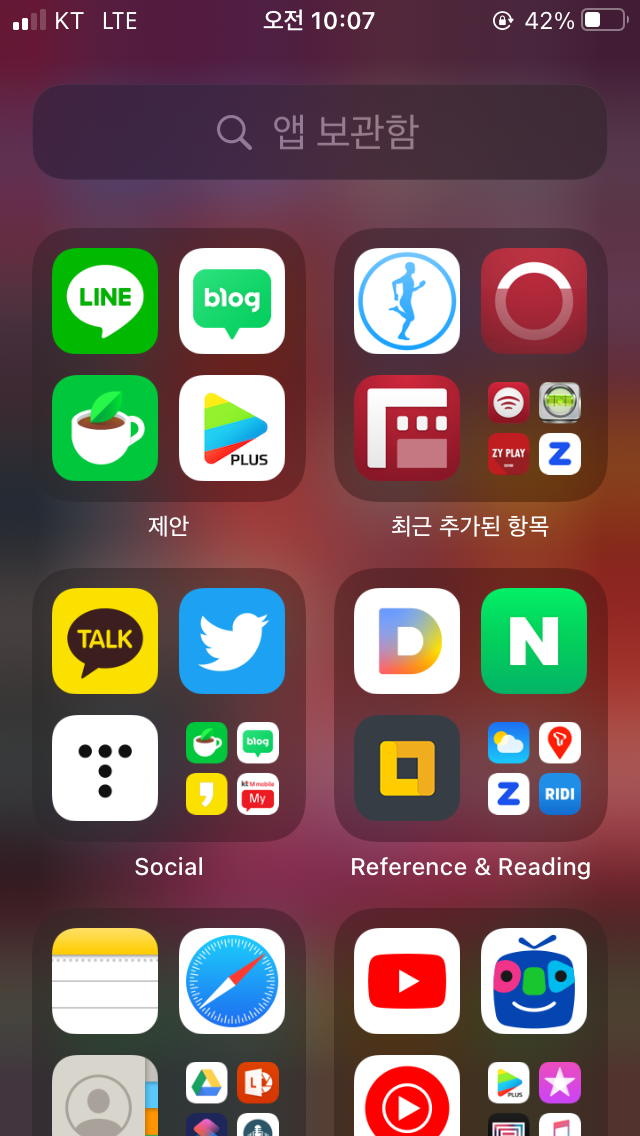
마지막 페이지를 한 번더 스와이프 하면 앱 보관함 기능이 나온다. 자동으로 항목에 맞게 분류해 놓았다. 디렉토리에 분류된 앱을 개별적으로 실행이 가능하고 조그마한 앱으로 표시된 부분을 클릭하면 전체를 볼 수 있다. 앱 삭제를 누르면 완전 삭제를 할지 또는 보관함으로 보낼 지를 선택할 수 있다.
5.전화받기의 새로운 콜바

전화가 오면 전체화면으로 커다랗게 뜨는게 아니라 상단에 조그맣게 창이 뜬다. 시리도 마찬가지로 아래에 작게 실행된다.
6.PIP기능(picture in picture)


동영상을 볼때 창모드로 보면서 다른 작업을 수행할 수 있다. 모든 어플에서 지원되지 않고 유튜브 또한 지원하지 않는다. 사파리로 유튜브 사이트로 들어가서 시청하려는 화면을 실행하고 전체화면을 실행한다. 그 상태에서 홈버튼을 누르면 창모드로 실행이 가능하다. 더블 클릭을 하면 화면이 커지고 다시 더블 클릭하면 원위치로 돌아온다. 두 손가락을 이용해서 화면을 원하는 크기로 조정이 가능하다. 또한 영상 숨기기를 할 수 있는데 좌우측 어느 지점이든 숨길 수 있다.
7.번역기능

애플 자체의 번역 기능을 사용합니다. 11개국의 언어를 지원하며, 한국어도 포함되었습니다. 베타라서 완벽하지 않지만 좋게 번역해 주는 것은 틀림 없습니다.
8.카메라 & 마이크 보안


모든 앱에서 카메라 기능을 사용하면 오른쪽 상단에 초록색 불이 켜집니다. 마이크 사용시에는 주황색 불이 들어옵니다. 앱을 종료하면 불이 꺼지고 제어센터를 실행하면 카메라나 마이크를 어느 앱에서 실행 했는지를 보여줍니다. 자신도 모르게 어느 앱에서 자신의 카메라 또는 녹음 기능을 사용했는지를 알 수 있습니다. 보안을 중시하는 아이폰의 트레킹 서비스라 할 수 있다.
이상으로 아이폰 SE에서 볼 수 있거나 IOS14에서 바뀐 주요 신기능을 살펴봤습니다. 이번 버전에서 바뀐 부분이 상당히 많아서 오류 감수하고 바로 올려봤습니다. 카톡 튕기고 카카오뱅크 접속 안되는거 말고는 사용하는데 크게 불편한 문제는 없습니다.
'가이드& 팁' 카테고리의 다른 글
| 다음, 카카오 애드핏 광고 설정 - 티스토리 블로그 (1) | 2020.07.03 |
|---|---|
| 네이버 블로그 구글 검색등록방법(키자드) (0) | 2020.06.30 |
| [애드센스]티스토리 블로그 네이버 노출 및 방문자수 늘리기 (0) | 2020.06.26 |
| 애드센스 승인 방법및 티스토리 블로그 최적화 (4) | 2020.06.24 |
| 스무스4와 filmic pro 스마트폰 고화질 영상촬영 사용법 리뷰 (0) | 2020.06.23 |




댓글